Sabit diske erişim nasıl geri kazanılır, sabit disk açılamaması hatası nasıl düzeltilir

Bu yazımızda, sabit diskiniz bozulduğunda ona nasıl yeniden erişebileceğinizi anlatacağız. Haydi gelin birlikte izleyelim!
Günümüzün en popüler sosyal medya uygulamalarından biri Facebook'tur. Instagram ve WhatsApp'ı satın aldıktan sonra Facebook, iletişim sürecini kolaylaştırmak ve dünya çapında milyarlarca kullanıcısı için genel deneyimi geliştirmek için elinden gelenin en iyisini yapıyor. Sürekli çabalara rağmen, kullanıcılar ara sıra birkaç sorunla karşılaşıyor. Böyle yaygın bir sorun, haber akışının yüklenmemesi veya güncellenmemesidir. Siz de Facebook Haber Kaynağı yüklenmiyor sorunuyla karşı karşıyaysanız ve bazı ipuçları arıyorsanız, doğru sayfaya geldiniz. İşte Facebook Haber Kaynağı yüklenemiyor sorununu düzeltmenize yardımcı olacak kısa bir kılavuz .

İçindekiler
Facebook haber akışının güncellenmemesi, Facebook kullanıcılarının genellikle karşılaştığı en yaygın sorunlardan biridir. Bunun olası nedenleri, Facebook'un eski bir sürümünün kullanılması, yavaş bir internet bağlantısı, haber beslemesi için yanlış tercihlerin ayarlanması veya cihazda yanlış tarih ve saatin ayarlanması olabilir. Bazen haber akışının çalışmaması için Facebook sunucularıyla ilgili aksaklıklar olabilir.
Facebook'un ' Haber Kaynağı yüklenemiyor ' sorunu, bu sorunun nedenine bağlı olarak farklı yöntemler kullanılarak çözülebilir. Facebook Haber Kaynağının yüklenmemesi sorununu gidermek için bu basit yöntemleri deneyebilirsiniz”
Bölgenizde herhangi bir bağlantı sorunu olmadığından emin olmanız gerekir. Ağ bağlantısı, Facebook Haber Kaynağı sayfanızın yüklenmesinin çok daha uzun sürmesine neden olabilir. Uygun internet bağlantısı gerektirdiğinden uygulama mağazasının yavaş çalışmasına neden olabilir.
Ağ verilerini kullanıyorsanız, aşağıdaki adımları izleyerek bağlantınızı yenileyebilirsiniz:
1. Mobil “ Ayarlar ” ınızı açın ve listeden “ Bağlantılar ” seçeneğine dokunun .

“Seç 2. Uçak Modu ” veya “ Uçak Modu ” seçeneğini ve açmak ona bitişik düğmesine dokunarak. Uçak modu internet bağlantınızı ve Bluetooth bağlantınızı kapatacaktır.
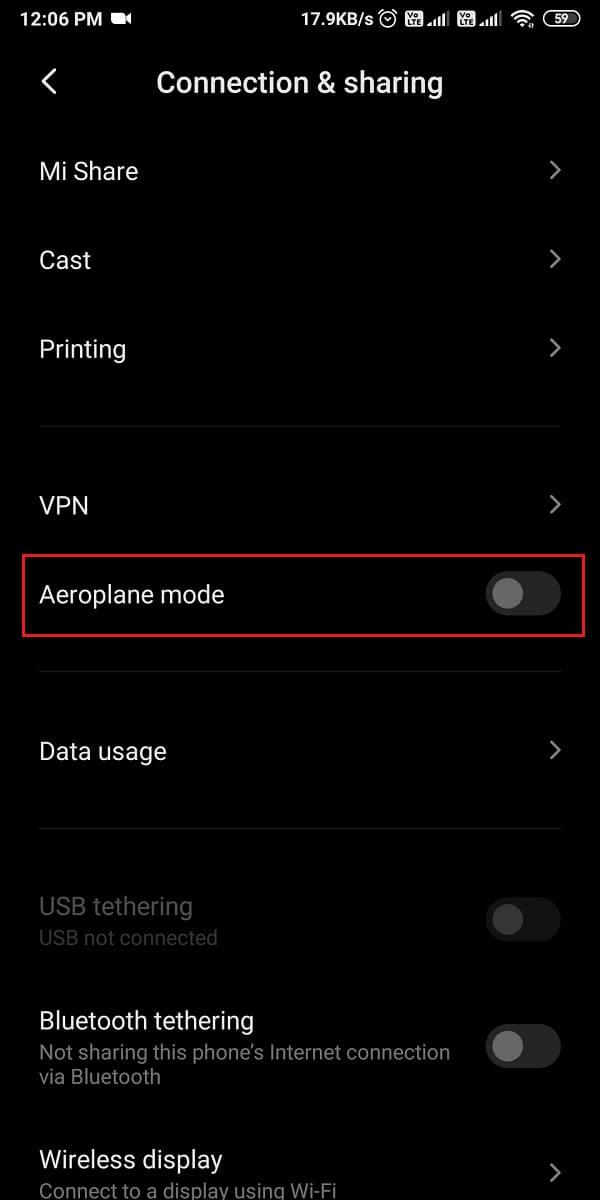
3. Ardından tekrar dokunarak “ Uçak Modu ” nu kapatın .
Bu numara ağ bağlantınızı yenilemenize yardımcı olacaktır.
Bir Wi-fi ağı kullanıyorsanız, verilen adımları izleyerek kararlı bir Wi-fi bağlantısına geçebilirsiniz:
1. Mobil “ Ayarlar ” ınızı açın ve listeden “ Wi-Fi seçeneğine dokunun ve ardından wifi bağlantılarınızı değiştirin .

Facebook'un daha eski bir sürümünü kullanıyorsanız uygulamayı güncellemek işinize yarayabilir. Bazen mevcut hatalar uygulamanın düzgün çalışmasını engeller. Facebook Haber Kaynağı'nın yüklenmemesi sorununu düzeltmek için aşağıdaki basit adımları izleyerek güncellemeleri bulabilir ve yükleyebilirsiniz:
1. “ Google Play Store ”u başlatın ve arama çubuğunun yanında bulunan “ Profil Resmi ” veya “ üç yatay çizgi ” üzerine dokunun .

2. Verilen listeden “ Uygulamalarım ve oyunlarım ” seçeneğine dokunun . Akıllı telefonunuz için mevcut olan uygulama güncellemelerinin listesini bulacaksınız.

3. Son olarak, seçmek Facebook “konulu listesi ve musluktan Güncelleme ” düğmesi veya Güncelleme All üzere bir kerede tüm uygulamaları güncelleyebilir ve uygulamasının en son kullanılabilir sürümünü edinin.
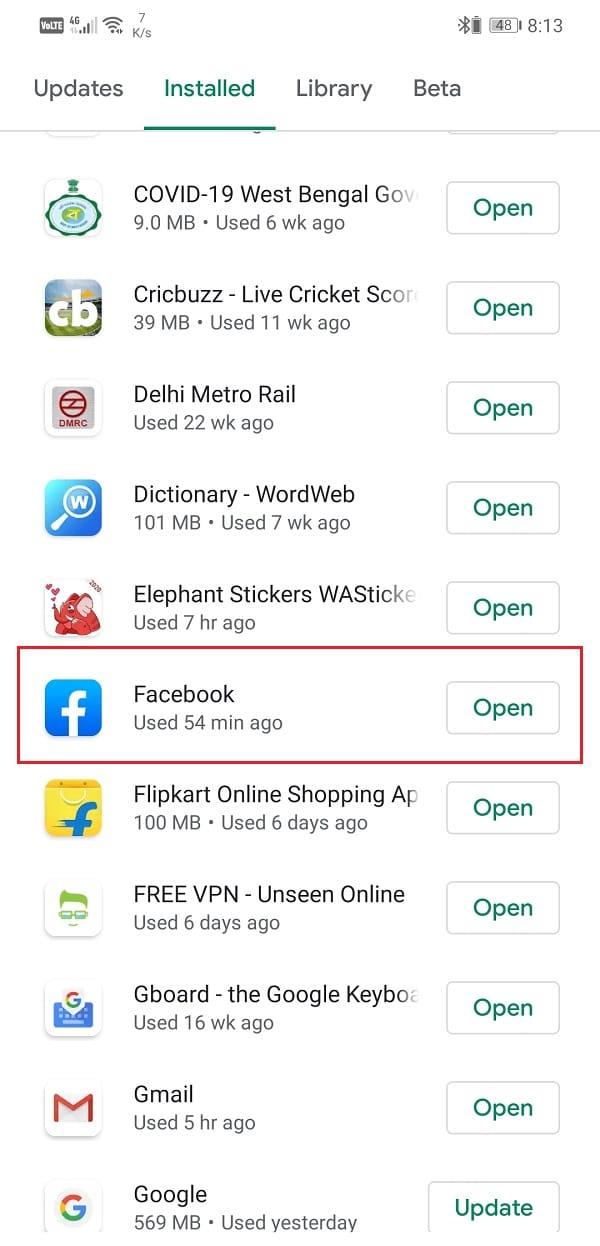
Not: iOS kullanıcıları, cihazlarında uygulama güncellemelerini bulmak için Apple Store'a başvurabilir.
Ayrıca Okuyun: Facebook Profilinize Nasıl Müzik Eklenir
Cihazınızdaki saat ve tarih ayarlarını yakın zamanda değiştirdiyseniz, otomatik güncelleme seçeneğine geri yüklemeyi deneyin.
Android cihazınızda, Facebook Haber Kaynağının yüklenmeme sorununu çözmek için aşağıdaki adımlarla tarih ve saat ayarlarını değiştirebilirsiniz:
1. Mobil “ Ayarlar ” ınızı açın ve menüden “ Ek ayarlar ” seçeneğine gidin .

2. Burada “ Tarih ve saat ” seçeneğine dokunmanız gerekir .

3. Son olarak, bir sonraki ekranda “ Otomatik tarih ve saat ” seçeneğine dokunun ve açın.

Alternatif olarak, bilgisayarınızda tarih ve saat ayarlarınızı değiştirmek için şu basit adımları izleyin :
1. Farenizi “ görev çubuğunun ” sağ alt köşesine sürükleyin ve görüntülenen “ Zaman ” üzerine sağ tıklayın .
2. Burada, mevcut seçenekler listesinden “ Tarih/saati ayarla ” seçeneğine tıklayın.
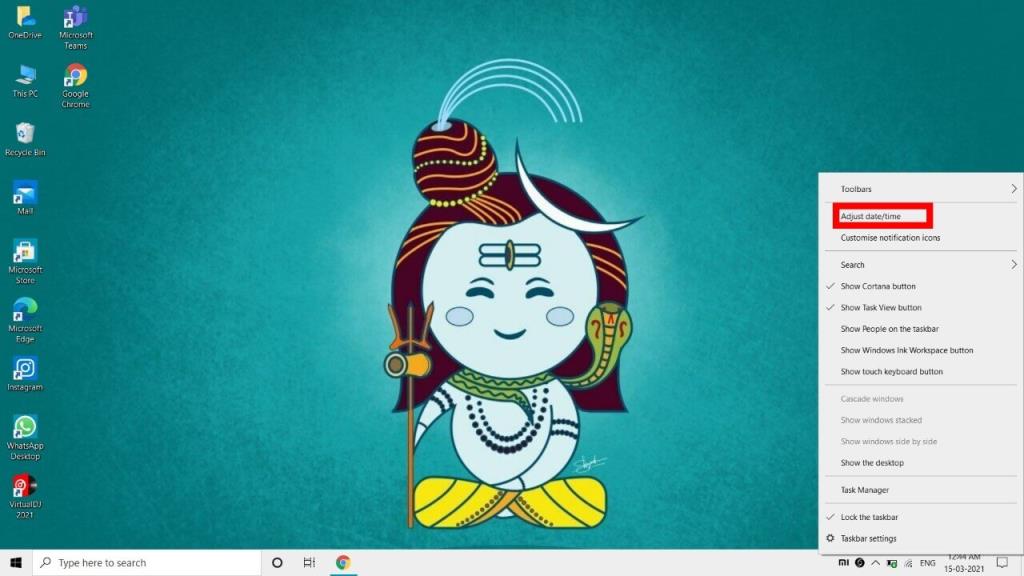
3. “ Saati otomatik ayarla ” ve “ Saat dilimini otomatik ayarla ” seçeneklerinin açık olduğundan emin olun . Değilse, her ikisini de açın ve yazılımın konumunuzu algılamasını bekleyin.
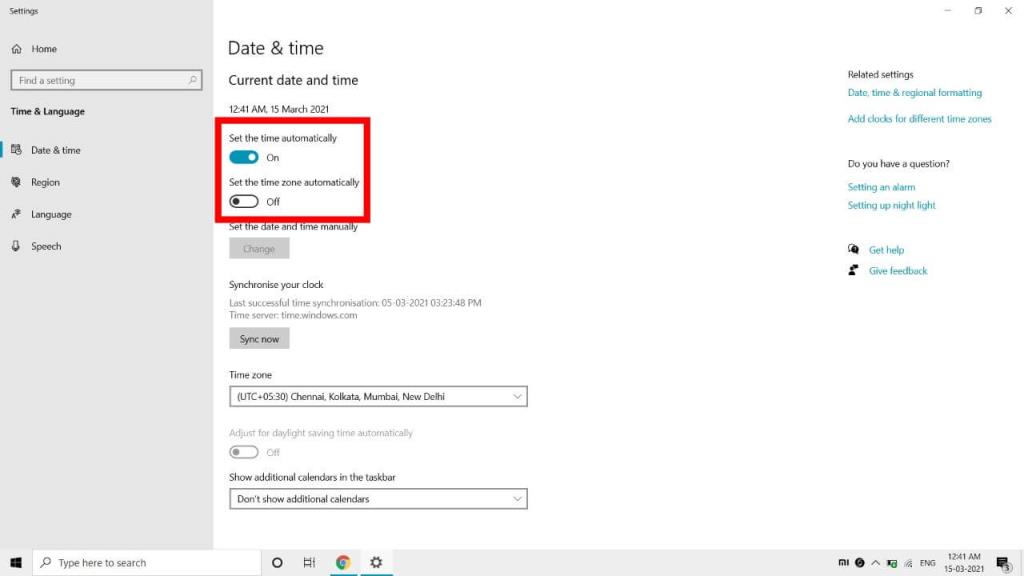
Telefonunuzu yeniden başlatmak, uygulamayla ilgili çeşitli sorunlara en kolay ancak en etkili çözümdür. Belirli bir uygulamayla ilgili sorunları veya telefonunuzla ilgili diğer sorunları anında çözmenize olanak tanır.
1. Telefonunuzun “ Güç ” düğmesine kapatma seçenekleri gelene kadar uzun basın ..
2. “ Yeniden Başlat ” seçeneğine dokunun . Telefonunuzu kapatır ve otomatik olarak yeniden başlatır.

Ayrıca Okuyun: Facebook Randevu Nasıl Çalışmıyor Düzeltilir
Android akıllı telefonunuzda yüklü olan uygulamaların birinde veya birkaçında sorun yaşıyorsanız, Uygulama Önbelleğini düzenli olarak temizlemelisiniz. Uygulamanızı yenilemenize ve hızlandırmanıza olanak tanır. Akıllı telefonunuzdaki uygulama önbelleğini ve verilerini temizlemek için verilen adımları izleyin:
1. Mobil “ Ayarlar ” ınızı açın ve menüden “ Uygulamalar ” seçeneğine dokunun . Akıllı telefonunuzda yüklü olan uygulamaların bir listesini alacaksınız.

2. “ Facebook ”u seçin .
3. Bir sonraki ekranda, “ Depolama ” veya Depolama ve önbellek seçeneğine dokunun .
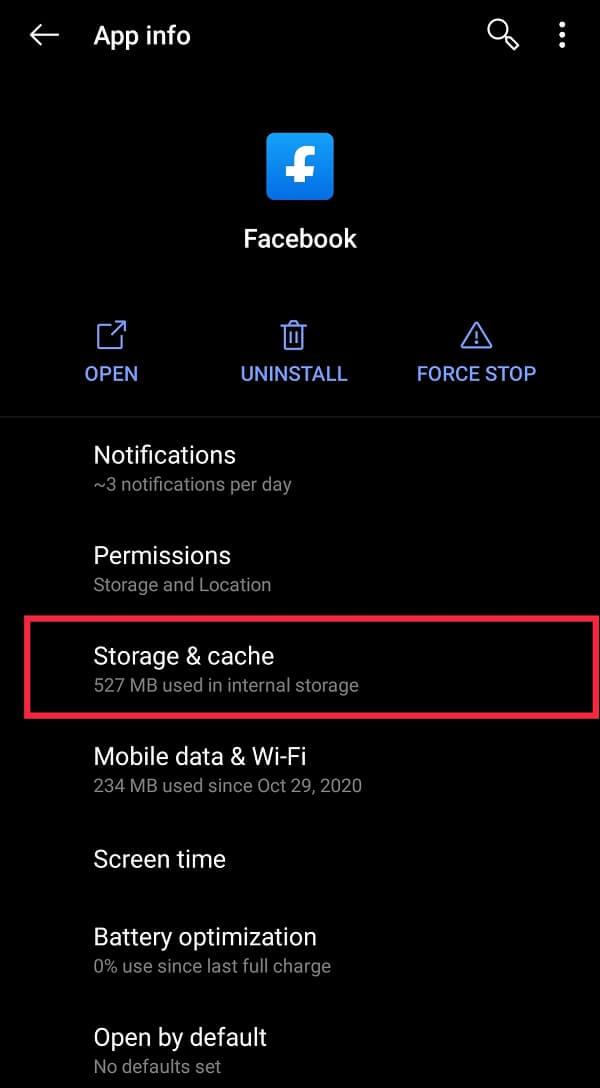
4. Son olarak, “ Önbelleği temizle ” seçeneğine ve ardından “ Verileri temizle ” seçeneğine dokunun .

Bu adımları uyguladıktan sonra, Facebook Haber Kaynağının yüklenmemesi sorununun çözülüp çözülmediğini görmek için Facebook'u yeniden başlatın.
Not: Uygulama önbelleği temizlendikten sonra oturum açma kimlik bilgilerinizi kullanarak Facebook hesabınızda tekrar oturum açmanız gerekecektir.
Son güncellemeleri Facebook Haber akışınızın en üstünde sıralamak için yöntemler arıyor olabilirsiniz. Verilen adımları izleyerek tercihlerinizi değiştirerek bunu yapabilirsiniz:
Android veya iPhone'unuzdaki Facebook Uygulamasında Haber Kaynağını Sıralama:
1. Facebook uygulamasını başlatın . Kimlik bilgilerinizi kullanarak oturum açın ve üst menü çubuğundan “ üç yatay çizgi ” menüsüne dokunun .

2. Daha fazla seçeneğe erişmek için aşağı kaydırın ve “ Daha fazlasını gör ” seçeneğine dokunun .

3. Mevcut seçenekler listesinden “ En son ” seçeneğine dokunun .

Bu seçenek sizi Haber Kaynağına geri götürecek, ancak bu sefer Haber Kaynağınız ekranınızın üst kısmındaki en son gönderilere göre sıralanacak. Bu yöntemin kesinlikle Facebook Haber Kaynağı'nın çalışmama sorununu çözeceğini umuyoruz.
PC'nizde Facebook'ta Haber Kaynağını Sıralama (Web görünümü)
1. Facebook web sitesine gidin ve kimlik bilgilerinizi kullanarak oturum açın.
2. Şimdi, Haber Kaynağı sayfasında sol panelde bulunan “ Daha fazlasını gör ” seçeneğine dokunun .
3. Son olarak, Haber Kaynağınızı en son sıraya göre sıralamak için “ En yeni ” seçeneğine tıklayın .

Bildiğiniz gibi Facebook, hataları düzeltmek ve uygulamada iyileştirmeler sağlamak için güncellemeler üzerinde çalışmaya devam ediyor. Facebook Kapalı Kalma Süresi, arka uçtan gelen sorunları çözerken sunucusunu kısıtladığı için çok yaygındır. Bu nedenle, yukarıda belirtilen yöntemlerden herhangi birini uygulamadan önce kontrol etmelisiniz. Facebook, bu tür kesintileri önceden bildirmek için kullanıcılarını Twitter'da güncel tutar .
Sık Sorulan Sorular (SSS)
1. Facebook haber geri bildirimimi nasıl normal hale getirebilirim?
Akıllı telefonunuzda uygulama önbelleğini silmeyi, haber akışı tercihlerini değiştirmeyi, uygulamayı güncellemeyi ve ağ sorunlarını kontrol etmeyi deneyebilirsiniz.
2. Facebook Haber akışım neden yüklenmiyor?
Bu sorunun Facebook Kapalı Kalma Süresi, yavaş ağ bağlantısı, yanlış tarih ve saat ayarı, haksız tercihler belirleme veya eski Facebook sürümünü kullanma gibi birçok olası nedeni olabilir.
Tavsiye edilen:
Bu kılavuzun yardımcı olduğunu ve Facebook'taki “ Haber Kaynağını Güncelleyememe ” sorununu çözebildiğinizi umuyoruz . Akıllı telefon sorunlarınızı kendi başınıza çözmenize yardımcı olacak Android ile ilgili daha fazla hack için tarayıcınızda WebTech360'u takip edin ve yer imlerine ekleyin . Değerli görüşlerinizi yorum kısmında paylaşırsanız çok seviniriz.
Bu yazımızda, sabit diskiniz bozulduğunda ona nasıl yeniden erişebileceğinizi anlatacağız. Haydi gelin birlikte izleyelim!
İlk bakışta AirPods, diğer gerçek kablosuz kulaklıklara benziyor. Ancak birkaç az bilinen özelliği keşfedilince her şey değişti.
Apple, yepyeni buzlu cam tasarımı, daha akıllı deneyimler ve bilindik uygulamalarda iyileştirmeler içeren büyük bir güncelleme olan iOS 26'yı tanıttı.
Öğrencilerin çalışmaları için belirli bir dizüstü bilgisayara ihtiyaçları vardır. Bu dizüstü bilgisayar, seçtikleri bölümde iyi performans gösterecek kadar güçlü olmasının yanı sıra, tüm gün yanınızda taşıyabileceğiniz kadar kompakt ve hafif olmalıdır.
Windows 10'a yazıcı eklemek basittir, ancak kablolu cihazlar için süreç kablosuz cihazlardan farklı olacaktır.
Bildiğiniz gibi RAM, bir bilgisayarda çok önemli bir donanım parçasıdır; verileri işlemek için bellek görevi görür ve bir dizüstü bilgisayarın veya masaüstü bilgisayarın hızını belirleyen faktördür. Aşağıdaki makalede, WebTech360, Windows'ta yazılım kullanarak RAM hatalarını kontrol etmenin bazı yollarını anlatacaktır.
Akıllı televizyonlar gerçekten dünyayı kasıp kavurdu. Teknolojinin sunduğu pek çok harika özellik ve internet bağlantısı, televizyon izleme şeklimizi değiştirdi.
Buzdolapları evlerde sıkça kullanılan cihazlardır. Buzdolapları genellikle 2 bölmeden oluşur, soğutucu bölme geniştir ve kullanıcı her açtığında otomatik olarak yanan bir ışığa sahiptir, dondurucu bölme ise dardır ve hiç ışığı yoktur.
Wi-Fi ağları, yönlendiriciler, bant genişliği ve parazitlerin yanı sıra birçok faktörden etkilenir; ancak ağınızı güçlendirmenin bazı akıllı yolları vardır.
Telefonunuzda kararlı iOS 16'ya geri dönmek istiyorsanız, iOS 17'yi kaldırma ve iOS 17'den 16'ya geri dönme konusunda temel kılavuzu burada bulabilirsiniz.
Yoğurt harika bir besindir. Her gün yoğurt yemek faydalı mıdır? Her gün yoğurt yediğinizde vücudunuzda nasıl değişiklikler olur? Hadi birlikte öğrenelim!
Bu yazıda en besleyici pirinç türleri ve seçtiğiniz pirincin sağlık yararlarından nasıl en iyi şekilde yararlanabileceğiniz ele alınıyor.
Uyku düzeninizi ve uyku vakti rutininizi oluşturmak, çalar saatinizi değiştirmek ve beslenmenizi buna göre ayarlamak, daha iyi uyumanıza ve sabahları zamanında uyanmanıza yardımcı olabilecek önlemlerden birkaçıdır.
Kiralayın Lütfen! Landlord Sim, iOS ve Android'de oynanabilen bir simülasyon mobil oyunudur. Bir apartman kompleksinin ev sahibi olarak oynayacak ve dairenizin içini iyileştirme ve kiracılar için hazır hale getirme amacıyla bir daireyi kiralamaya başlayacaksınız.
Bathroom Tower Defense Roblox oyun kodunu alın ve heyecan verici ödüller için kullanın. Daha yüksek hasara sahip kuleleri yükseltmenize veya kilidini açmanıza yardımcı olacaklar.













